Apple ID两步验证怎么开启?apple id两步验证设置方法
因为现在苹果设备总是出现apple id已丢失被盗的情况,所以为了安全不少用户设置了apple id的两步验证已保证安全性,apple id两步验证具体要如何设置呢
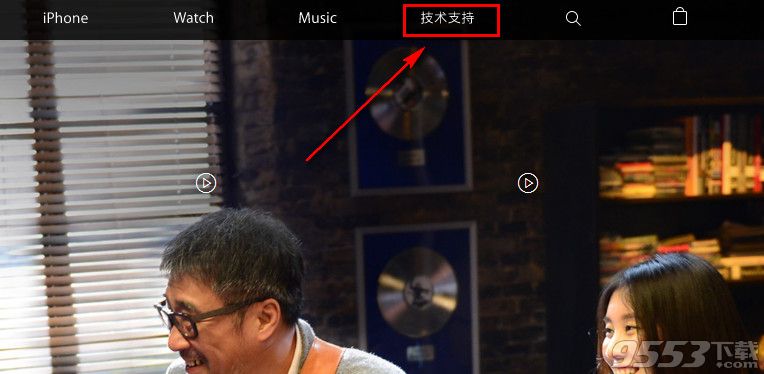
1、首先我们先打开苹果官网,打开后点击网页上栏的【技术支持】
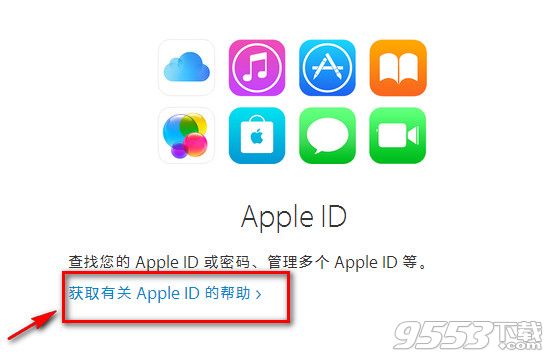
2、打开后找到Apple ID,然后点击【获取有关Apple ID的帮助】
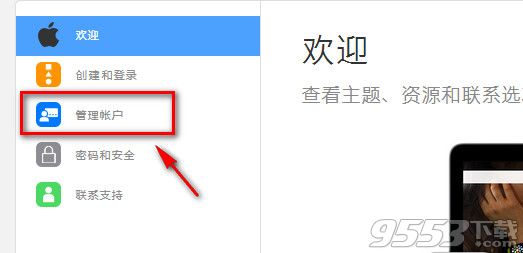
3、进入后我们再点击【管理账户】
4、然后输入你的Apple ID的账号密码,输入完成后点击密码旁的【→】进入
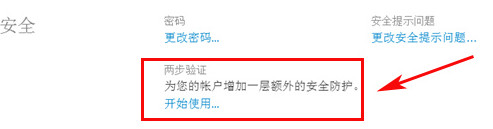
5、进入你的私人空间后我们再找到列表里的【安全】栏里的【两步验证】,点击【开始使用】
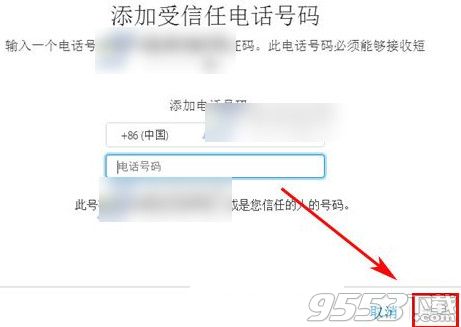
6、打开后进行验证,输入你的【手机号码】点击右下角的【继续】
7、手机收到验证码后输入到密码框里点击【验证】
8、然后我们再验证你现在正在使用的设备,收到密码再输入密码框点击【验证】
9、验证后我们会收到一串【恢复密匙】,写下来或者拍照张,(绝对绝对绝对不能弄丢该密码匙,因为忘记密码匙的后果非常非常非常严重),最后我们再仔细阅读完相关注意事项后打上【√】,点击【启用两步验证】就可以了
10、设置完成后你还必须等待3天才可以开启这个验证机制。原因是Apple担心你的帐号已经被盗,做这次设定的并非阁下你本人,所以需要3天后确定没有其他人偷用你的帐号后,就可以开始完成设定。Apple会发送电邮给你作确定,到时再根据提示进行做就可以了。
关键词: apple id 教程